
Předpokládá se, že ovladače grafických karet NVIDIAnení potřeba smazat. Například při upgradu jsou starší verze automaticky nahrazeny novými. I přes tento přístup se však v některých případech vyskytují selhání související s aktualizacemi nebo systémovými problémy (konflikty ovladačů) při výměně grafické karty. A nejdůležitější otázkou je, jak zcela odinstalovat ovladač NVIDIA. Níže naleznete nejjednodušší a nejrychlejší způsob, jak to udělat pro každého uživatele.
Začněme nejjednodušší. Předpokládejme, že automatické aktualizace z nějakého důvodu nefungovaly. Co dělat v tomto případě?
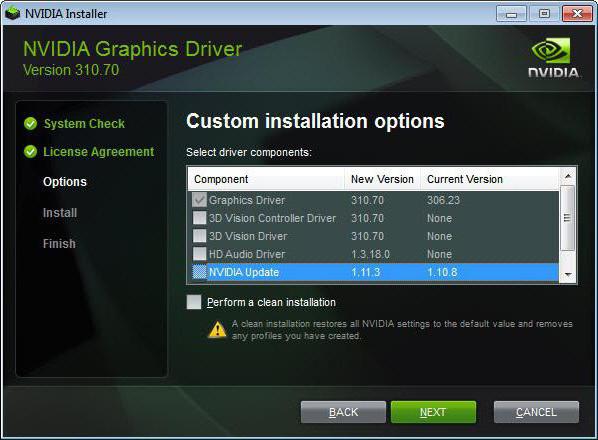
Chcete-li začít, stáhněte nejnovější ovladačoficiální webové stránky vývojáře a spusťte instalační program. Když se zobrazí okno pro výběr typu instalace, použijte selektivní instalaci a poté zadejte "čistou" instalaci. Dále jednoduše počkáme na ukončení procesu. V takovém případě si můžete být zcela jisti, že staré profily a ovladače budou ze systému zcela odstraněny a nahrazeny novou verzí.
Ale co dělat, když jsou problémy popsány výšecesta není vyřešena. Ovladač můžete odebrat ze Správce zařízení, ale systém jej znovu nainstaluje během restartování. V tomto případě je nutné použít standardní část programů a komponent v Ovládacím panelu.

Jak lze odinstalovat ovladač NVIDIA? Je to velmi jednoduché!Je nutné vybrat všechny součásti NVIDIA, třídit je podle jména vývojáře a poté použít standardní postup odinstalace. Je důležité vzít v úvahu, že s touto metodou odstraňování není vždy hladké. Nejprve ruční mazání jednotlivých komponent je příliš dlouhé. Za druhé, ne všechny součásti jsou odinstalovány (existuje spousta odpadních souborů, záznamy v systémovém registru atd.). Poté, co hledáte vše, co zbývá po odinstalování, je to nevděčný úkol.
Je lepší požádat o pomocprogramy, které udělají vše pro uživatele počítačového systému. Samozřejmě můžete poradit aplikaci Sweeper Driver, ale funguje výhradně v systému Windows 7 a starších verzích systému, ale osmá a desátá modifikace nepodporují. Jak tedy vstoupit?

V této situaci, otázka, jak odstranitovladač NVIDIA je zcela a zcela vyřešen pomocí univerzálního programu Display Driver Uninstaller. Je však nutné provést všechny akce pouze v nouzovém režimu. Program automaticky určuje režim zavádění systému a při normálním spuštění požádá uživatele, aby přešel do nouzového režimu. Nástroj pak automaticky detekuje všechny dostupné součásti a odinstaluje je bez zásahu uživatele. Tato aplikace je také vhodná, protože umožňuje odmítnout i použití PhysX.

Stejně zajímavé řešení otázky jakodstranit ovladač NVIDIA, je použití nejsilnější svého druhu programu iObit Uninstaller. Pokud se podíváte na sekci programu, zjistíte, že je to poněkud podobné standardnímu pohledu na podobný oddíl systému Windows. Rozdíl spočívá v tom, že můžete okamžitě vybrat všechny součásti, poté se spustí standardní odinstalační procedura a potom bude provedena výkonná kontrola, při které budou detekovány všechny zbytkové soubory a klíče registru. Chcete-li dokončit proces odinstalace, musíte odstranit všechny nalezené objekty a zaškrtnout políčko pro odstranění souborů.
To je vše o odstranění ovladačů.Tato řešení, která používají standardní metody a speciální programy, se nevztahují pouze na softwarové produkty a grafické čipy NVIDIA. Mohou být snadno použity k odinstalování ovladačů jakéhokoli jiného zařízení a iObit Uninstaller je také určen pro softwarové komponenty, nemluvě o různých typech panelů v prohlížečích atd.


























